Editor de Wix: agregar un video al fondo de tu página
3 min
En este artículo
- Agregar un video a tu fondo de página
- Preguntas frecuentes
Sorprende a tus visitantes y agrega detalles artísticos a tu sitio con un fondo de video. Puedes subir tu propio video, agregar un video gratuito de Wix o comprar un video profesional de Shutterstock.

Agregar un video a tu fondo de página
Comienza por subir un video al fondo de tu página.
Hay una variedad de opciones llamativas y gratuitas disponibles en Wix, por lo que puedes elegir uno que sea perfecto para tu marca y su estética.
Para agregar un video al fondo de tu página:
- Ve al editor.
- Ve a la página correspondiente.
- Haz clic en Diseño del sitio
a la izquierda del editor.
- Haz clic en Fondo de la página.
- Selecciona Video.
- Elige qué deseas hacer:
- Carga tu propio video:
- Haz clic en Subir multimedia.
- Explora tu computadora y selecciona tu video.
- Haz clic en Cambiar fondo.
- Agrega un video gratuito de Wix:
- Haz clic en Multimedia de Wix.
- Selecciona un video.
- Haz clic en Cambiar fondo.
- Compra un video de Shutterstock:
- Haz clic en Shutterstock.
- Selecciona un video.
- Haz clic en Comprar video.
- Carga tu propio video:
- (Opcional) Haz clic en Aplicar a otras páginas para agregar el fondo a otras páginas de tu sitio.
¿Quieres eliminar el fondo de una página?
Para eliminar el fondo de una página por completo, cambia el color de fondo a blanco.
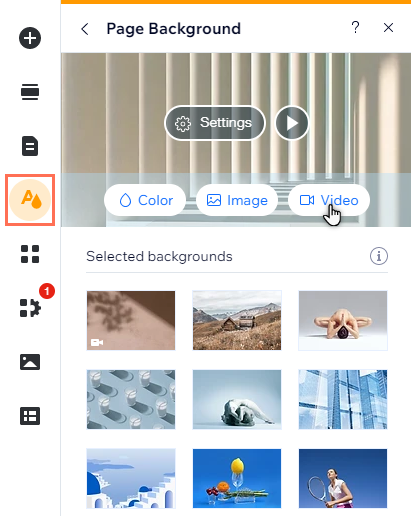
¿Buscas más inspiración para el diseño?
El Centro de diseño de Wix es un excelente recurso para obtener ideas y tendencias de diseño de sitios web.
Preguntas frecuentes
Selecciona una de las opciones a continuación para obtener más información sobre los fondos de video.
¿Tienen sonido los fondos de video?
¿Cómo funcionan los fondos de video en mi sitio móvil?
¿Qué relaciones de aspecto puedo usar en fondos de video?
¿Puedo obtener una vista previa de cómo se verá mi video?
¿Hay algo más que deba saber?

